Налоговый учет в "1С: Бухгалтерии 7"
| Вид материала | Документы |
- Экзаменационные вопросы по дисциплине «Налоговый учет», 13.57kb.
- Курсовая работа по дисциплинам: «Налоговый учет и отчетность», 205.65kb.
- Программа дисциплины налоговый учет для студентов по специальности 080109. 65 «Бухгалтерский, 173.85kb.
- Программа предполагает углублённое изучение на продвинутом уровне таких специальных, 55.11kb.
- Выносимых на итоговый государственный экзамен, 112.47kb.
- Выносимых на итоговый государственный экзамен, 115.48kb.
- Выносимых на итоговый государственный экзамен, 115.25kb.
- Курс "Налоговый учет в 1с бухгалтерии Практический курс" (12 астрономических часов, 29.44kb.
- Учет "от документа" и типовые операции, 108.06kb.
- Вводная лекция. Краткое описание «1с бухгалтерия, 26.55kb.
Налоговый учет в "1С:Бухгалтерии 7.7": регистры учета состояния единицы налогового учета
В соответствии с рекомендациями МНС России, "регистры учета состояния единицы налогового учета являются источником систематизированной информации о состоянии показателей объекта учета, информация о которых используется более одного отчетного (налогового) периода. Ведение регистра должно обеспечить отражение информации о состоянии объекта учета на каждую текущую дату и изменении состояния объектов налогового учета во времени".
Рассмотрим, как реализовано заполнение налоговых регистров учета состояния единицы налогового учета в программе "1С:Предприятие 7.7" конфигурация "Бухгалтерский учет редакция 4.2", на примере регистра информации об объекте основных средств, регистра учета операций по движению дебиторской задолженности, регистра учета операций по движению кредиторской задолженности.
Формирование налоговых остатков по данным бухгалтерского учета
Важной особенностью программы является возможность формирования начальных остатков для налоговых регистров по данным бухгалтерского учета. Для формирования остатков по налоговому учету нужно выбрать:
- в меню "Налоговый учет" пункт "Формирование и контроль начальных остатков по налоговому учету";
- в поле "Остатки на дату" - дату начала отчетного периода.
Для формирования налоговых остатков основных средств необходимо выполнить следующие действия:
- в поле "Раздел учета" выберите пункт "Н05.01 Первоначальная стоимость ОС";
- нажмите кнопку "Обновить";
После этого будет сформирована таблица остатков основных средств, принимаемых к налоговому учету.
Для формирования проводок в дебет счета "Н05.01 Первоначальная стоимость основных средств" и в кредит счета "Н05.02 Амортизация ОС" нажмите кнопку "Сформировать проводки".
Фрагмент таблицы остатков основных средств, принимаемых к налоговому учету, изображен на рис. 1.

Рис. 1. Отчет "Формирование и контроль начальных остатков по налоговому учету".
В соответствии со ст. 258 НК РФ основные средства, приобретенные до вступления 25 главы в силу, "включаются в соответствующую амортизационную группу по восстановительной стоимости, если налогоплательщик принял решение о начислении амортизации линейным методом, и по остаточной стоимости, если в отношении такого имущества налогоплательщик принял решение о начислении амортизации по нелинейному методу".
Если принято решение начислять амортизацию для целей налогообложения линейным методом, то данные о первоначальной стоимости и накопленной амортизации для целей бухгалтерского и налогового учета будут совпадать.
Если принято решение о начислении амортизации для целей налогообложения нелинейным методом, первоначальная стоимость для налогового учета будет равна остаточной стоимости по данным бухгалтерского учета, а сумма накопленной амортизации для целей налогообложения по такому основному средству будет равна 0.
Данные начальных остатков для целей налогового учета можно поправить. Для этого нужно подвести курсор мышки к суммам первоначальной стоимости и амортизации для налогового учета и исправить их.
Обратите внимание, что по основным средствам, первоначальная (восстановительная) стоимость которых составляет меньше 10 000 руб. для целей налогового учета, в соответствии со ст. 256 НК РФ, запись о налоговых остатках формироваться не будет.
Для формирования налоговых остатков по дебиторской задолженности необходимо:
- в поле "Раздел учета" выбрать пункт "Н13.01 Движение дебиторской задолженности";
- нажать кнопку "Обновить";
После этого будет сформирована таблица остатков дебиторской задолженности для налогового учета.
- нажмите кнопку "Сформировать проводки" для формирования проводок в дебет счета "Н13.01 Движение дебиторской задолженности".
Для формирования налоговых остатков по кредиторской задолженности:
- в поле "Раздел учета" выберите пункт "Н13.02 Движение кредиторской задолженности"
- нажмите кнопку "Обновить".
После чего будет сформирована таблица остатков кредиторской задолженности для налогового учета.
- нажмите кнопку "Сформировать проводки" для формирования проводок в кредит счета "Н13.02 Движение кредиторской задолженности" на сумму задолженности без НДС и в кредит счета "Н13.03 НДС по кредиторской задолженности" на сумму НДС.
Сформированные обработкой проводки изображены на рисунке 2.
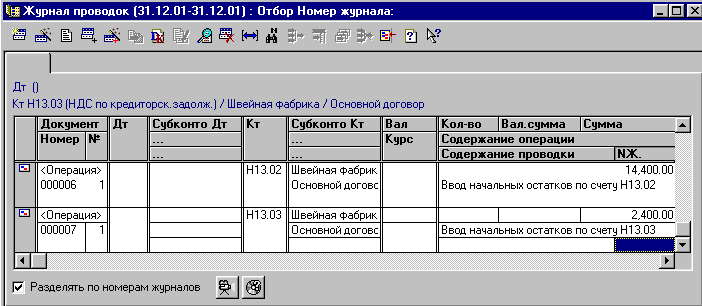
Рисунок 2 Фрагмент журнала проводок
Принятия к учету объектов основных средств в бухгалтерском и налоговом учете
Рассмотрим операции по принятью к учету основного средства на примере.
Необходимо принять к учету (ввести в эксплуатацию) компьютер. Стоимость компьютера составила - 14 400 руб., в т.ч. НДС - 2 400 руб.
Данная операция в программе оформляется документом "Ввод в эксплуатацию ОС". Для того, чтобы данное основное средство было принято к налоговому учету, на закладке документа "Общие сведения" установите флажок "Принять к налоговому учету".
В соответствии с ПБУ 6/01 организация самостоятельно определяет срок полезного использования основного средства, т.е. имеется возможность установить срок полезного использования одинаковый, как для бухгалтерского, так и для налогового учета. В соответствии с постановлением Правительства РФ от 01.01.2002 № 1 "О классификации основных средств, включаемых в амортизационные группы" техника электронно-вычислительная, включая персональные компьютеры (код 14 3020000) должна относиться к третьей амортизационной группе со сроком полезного использования от 3 до 5 лет.
Закладка "Бухгалтерский учет" документа "Ввод в эксплуатацию ОС" изображена на рис. 3.
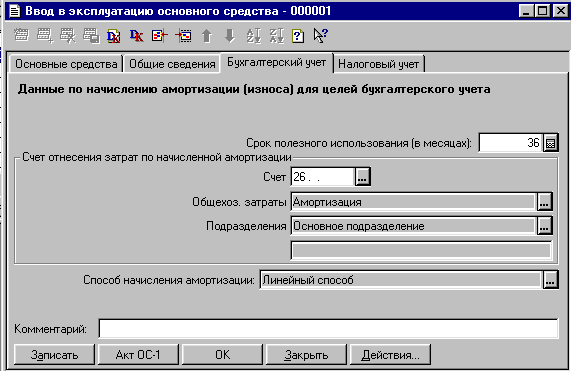
Рис. 3. Документ "Ввод в эксплуатацию ОС", закладка "Бухгалтерский учет"
Закладка "Налоговый учет" документа "Ввод в эксплуатацию ОС" изображена на рис. 4.
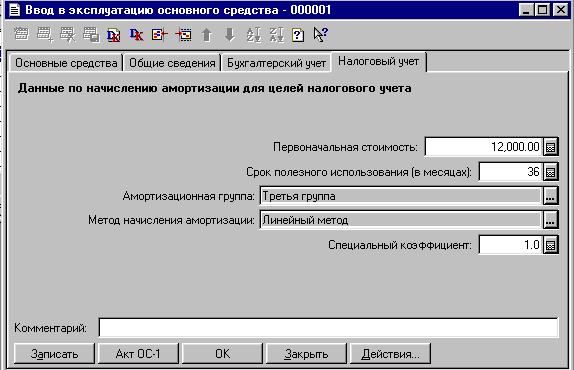
Рис. 4. Документ "Ввод в эксплуатацию ОС", закладка "Налоговый учет"
При проведении документ формирует проводки по вводу основного средства в эксплуатацию:
Дебет 01.1 Кредит 08.4
- для целей бухгалтерского учета;
Дебет "Н05.01 Первоначальная стоимость основных средств"
- для целей налогового учета.
Регистр информации об объекте основных средств
Для формирования регистра информации об объекте основных средств:
- в меню "Налоговый учет" выберете пункт "Регистр информации об объекте основных средств";
- укажите период формирования;
- выберете основное средство;
- нажмите кнопку "Сформировать".
Регистр формируется по данным проводок на специальные забалансовые счета налогового учета, созданных при проведении документа "Ввод в эксплуатацию ОС" или обработкой "Формирование и контроль начальных остатков по налоговому учету", а также на основе данных справочника "Основные средства".
Фрагмент регистра информации об объекте основных средств изображен на рис. 5.
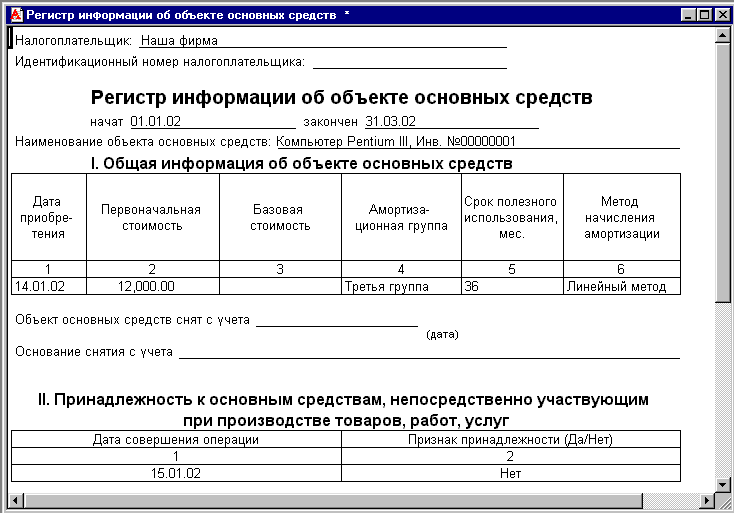
Рис. 5. Фрагмент отчета "Регистр информации об объекте основных средств"
Отражение операций по движению дебиторской и кредиторской задолженности в бухгалтерском учете
При реализации без предварительной оплаты возникновение дебиторской задолженности в программе отражается документами:
- "Отгрузка товаров";
- "Реализация отгруженной продукции";
- "Оказание услуг";
- "Отгрузка материалов на сторону";
- "Передача ОС";
- "Передача НМА".
Дебиторская задолженность, возникающая по выданным авансам, регистрируется документами :
- "Выписка";
- "Расходный кассовый ордер".
Кроме того, возникновение дебиторской задолженности может быть отражено в программе ручными проводками, например при реализации ценных бумаг, приобретении права требования и т.п.
Погашение дебиторской задолженности в программе производится документами:
- "Выписка";
- "Приходный кассовый ордер".
Погашение дебиторской задолженности по авансам выданным отражается документами:
- "Поступление товаров";
- "Поступление материалов";
- "Услуги сторонних организаций" и т.п.
Также дебиторскую задолженность можно погасить ручными проводками, например, в случае погашения задолженности неденежными средствами.
Рассмотрим на примере процесс возникновения и погашения дебиторской задолженности в бухгалтерском учете.
Пример
20.02.2002 произведена отгрузка товаров покупателю НПО "Сокол" (см. рис. 6).
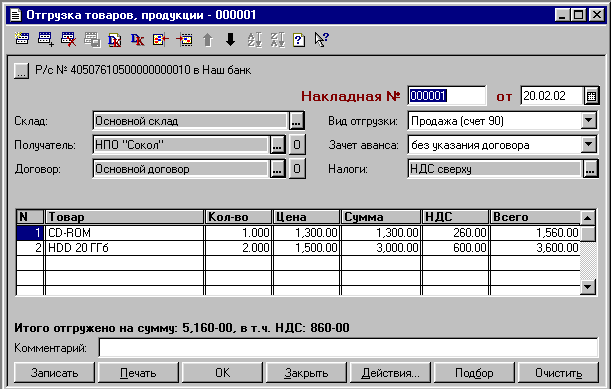
Рис. 6. Диалог документа "Отгрузка товаров"
21.02.2002 покупатель оплатил отгруженные товары, на расчетный счет (см. рис. 7).
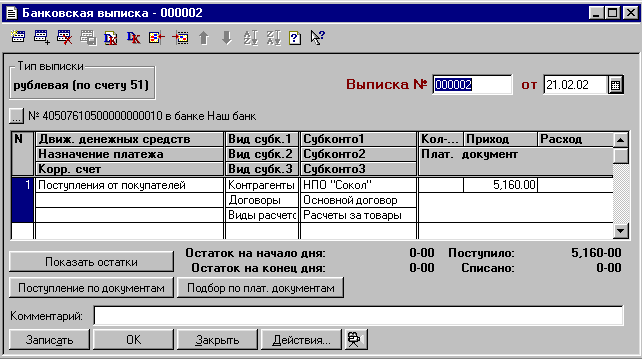
Рис. 7. Диалог документа "Выписка"
В случае поступления имущества, работ, услуг, прав без предварительной оплаты отражение возникновения кредиторской задолженности в программе производится документами:
- "Поступление товаров";
- "Поступление материалов";
- "Поступление ОС";
- "Услуги сторонних организаций" и т.п.
Также кредиторская задолженность возникает по полученным авансам, которые регистрируются документами:
- "Выписка"
- "Приходный кассовый ордер".
Кроме того, возникновение кредиторской задолженности может быть отражено в программе ручными проводками, например при покупке ценных бумаг, уступке права требования и т.п.
Погашение кредиторской задолженности, по поступившим имуществу, работам, услугам, правам в программе отражаются документами:
- "Выписка"
- "Расходный кассовый ордер".
Погашение кредиторской задолженности по авансам полученным регистрируется документами:
- "Отгрузка товаров";
- "Реализация отгруженной продукции";
- "Оказание услуг" и т.п.
Также кредиторская задолженность может погашаться ручными проводками, например, в случае погашения задолженности неденежными средствами.
Рассмотрим на примере процесс возникновения и погашения кредиторской задолженности в бухгалтерском учете.
Пример
На начало года существовала кредиторская задолженность перед поставщиком "Швейная фабрика" на сумму 14 400 руб.
03.01.2002г. произведена оплата указанному поставщику (см. рис. 8).
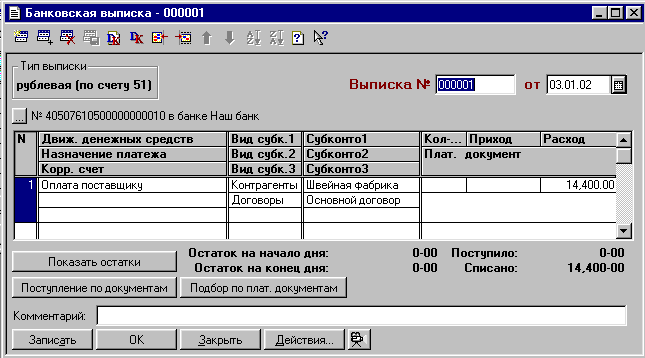
Рис. 8. Диалог документа "Выписка"
Отражение операций по движению дебиторской и кредиторской задолженности в налоговом учете
Для регистрации в налоговом учете возникновения дебиторской задолженности по отгруженным покупателю НПО "Сокол" товарам (см. рис. 6), необходимо сформировать и провести налоговый документ "Операции выбытия имущества, работ, услуг, прав". Для формирования данного документа:
- в меню "Налоговый учет" выберите пункт "Налоговый учет операций приобретения и выбытия имущества, работ, услуг, прав";
- нажмите кнопку "Заполнить";
- откройте требуемый документ и проведите его.
(Более подробно о налоговом учете приобретения и выбытия имущества, работ, услуг, прав см. статью "Налоговый учет в "1С:Бухгалтерии 7.7": регистры учета хозяйственных операций в февральском выпуске "БУХ.1С" № 2).
На рис. 9 показаны проводки, формируемые документом "Операции выбытия имущества, работ, услуг, прав".
Рассмотрим соответствие данных бухгалтерского учета проводкам на специальные забалансовые счета налогового учета.
20.02.2002 НПО "Сокол" были отгружены CD-ROM на сумму 1 560 руб. и HDD 20ГГб на сумму 3 600 руб. (см. рис. 6). В налоговых проводках в дебет счета "Н13.01 Движение дебиторской задолженности" отражены те же суммы (см. рис. 9).
Эти проводки носят вспомогательный характер и необходимы для формирования регистра "Учет операций по движению дебиторской задолженности". Проводки в кредит специального забалансового счета "Н06.04 Выручка от реализации покупных товаров" сформированы на суммы без НДС. Данные этих проводок будут использоваться в регистре учета доходов текущего периода.
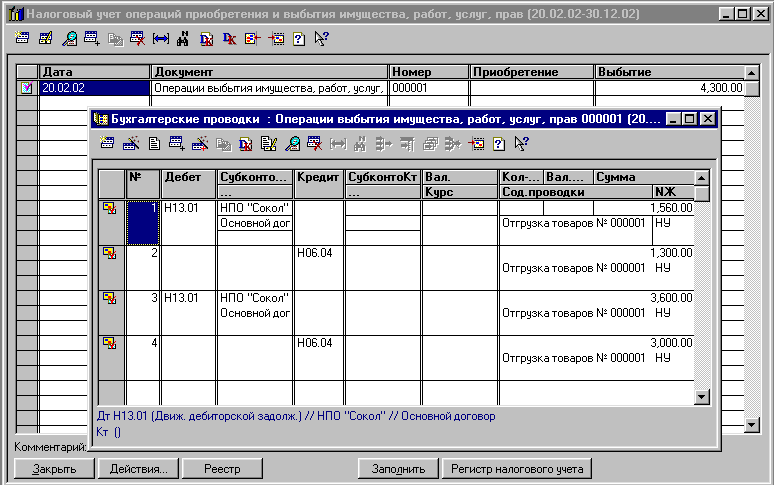
Рис. 9. Проводки документа "Операции выбытия имущества, работ, услуг, прав"
Для регистрации в налоговом учете погашения дебиторской задолженности по отгруженным покупателю НПО "Сокол" товарам (см. рис. 7), необходимо сформировать и провести налоговый документ "Поступление денежных средств".
Для формирования данного документа:
- в меню "Налоговый учет" выберите пункт "Налоговый учет движения денежных средств";
- нажмите кнопку "Заполнить";
- откройте требуемый документ и проведите его.
(Более подробно о налоговом учете приобретения и выбытия имущества, работ, услуг, прав см. статью "Налоговый учет в "1С:Бухгалтерии 7.7": регистры учета хозяйственных операций в февральском выпуске "БУХ.1С" № 2).
На рис. 10 показаны проводки, формируемые документом "Поступление денежных средств".
Рассмотрим соответствие данных бухгалтерского учета проводкам на специальные забалансовые счета налогового учета.
21.02.2002 покупатель НПО "Сокол" оплатил товары на сумму 5 160 руб. на расчетный счет (см. рис. 7). В налоговых проводках в кредит счета "Н13.01 Движение дебиторской задолженности" отражена та же сумма (см. рис. 10).
Эти проводки носят вспомогательный характер и необходимы для формирования регистра "Учет операций по движению дебиторской задолженности".
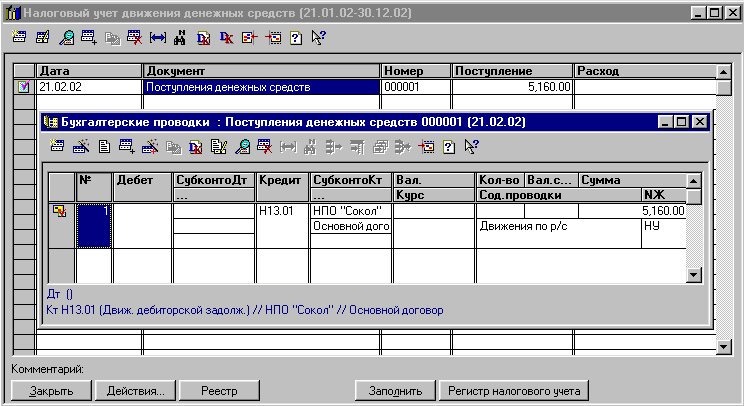
Рис. 10. Проводки документа "Поступление денежных средств"
Обработкой по формированию налоговых остатков кредиторской задолженности в кредит счета "Н13.02 Движение кредиторской задолженности" отнесена сумма 14 400 руб., а в кредит счета "Н13.03 НДС по кредиторской задолженности" - сумма 2 400 руб. (см. рис. 2).
03.01.2002 произведена оплата поставщику "Швейная фабрика" (см. рис. 8). Для отражения данной операции в налоговом учете следует сформировать и провести налоговый документ "Расход денежных средств". Для формирования данного документа:
- в меню "Налоговый учет" выберите пункт "Налоговый учет движения денежных средств";
- нажмите кнопку "Заполнить"
- откройте требуемый документ и проведите его.
(Более подробно о налоговом учете приобретения и выбытия имущества, работ, услуг, прав см. статью "Налоговый учет в "1С:Бухгалтерии 7.7": регистры учета хозяйственных операций в февральском выпуске "БУХ.1С" № 2).
На рис. 11 показаны проводки, формируемые документом "Расход денежных средств". Сумма проводки в дебет счета "Н13.02 Движение кредиторской задолженности" соответствует сумме бухгалтерского документа "Выписка" (см. рис. 8). Сумма проводки в дебет счета "Н13.03 НДС по кредиторской задолженности" соответствует сумме НДС по данной задолженности.
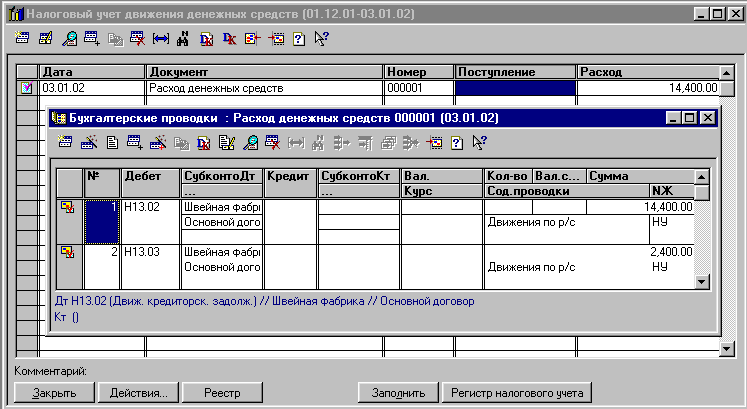
Рис. 11. Проводки документа "Расход денежных средств"
Регистр учета операций по движению дебиторской задолженности
Регистр учета операций по движению дебиторской задолженности формируется на основании проводок на счет "Н13.01 Движение дебиторской задолженности". Эти проводки создаются при проведении документов налогового учета:
- "Поступление денежных средств";
- "Расход денежных средств";
- "Операции приобретения имущества, работ, услуг, прав";
- "Операции выбытия имущества, работ, услуг, прав"
- "Начисление штрафных санкций"
- "Зачет задолженности по обязательствам сторон";
- "Расчет курсовых (суммовых) разниц" и т.п.
Для формирования регистра учета операций по движению дебиторской задолженности необходимо:
- в меню "Налоговый учет" выбрать пункт "Регистр учета операций по движению дебиторской задолженности"
- указать период;
- выбрать контрагента и договор;
- нажать кнопку "Сформировать".
Фрагмент печатной формы регистра учета операций по движению дебиторской задолженности изображен на рис. 12.
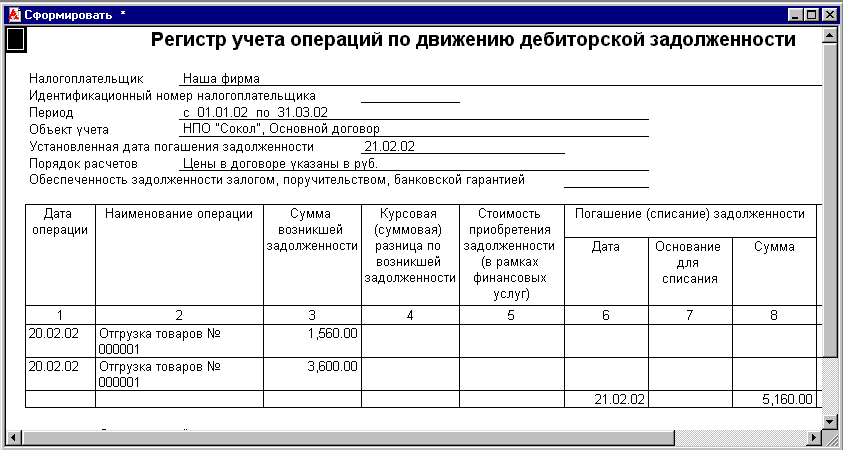
Рис. 12. Регистр учета операций по движению дебиторской задолженности
Регистр учета операций по движению кредиторской задолженности
Регистр учета операций по движению кредиторской задолженности формируется на основании проводок на счета "Н13.02 Движение кредиторской задолженности" и "Н13.03 НДС по кредиторской задолженности". Эти проводки создаются при проведении документов налогового учета:
- "Поступление денежных средств";
- "Расход денежных средств";
- "Операции приобретения имущества, работ, услуг, прав";
- "Операции выбытия имущества, работ, услуг, прав"
- "Начисление штрафных санкций"
- "Зачет задолженности по обязательствам сторон";
- "Расчет курсовых (суммовых) разниц" и т.п.
Для формирования регистра учета операций по движению кредиторской задолженности необходимо:
- в меню "Налоговый учет" выбрать пункт "Регистр учета операций по движению кредиторской задолженности";
- указать период;
- выбрать контрагента и договор;
- нажать кнопку "Сформировать".
